2023最新版 Eclipse 开发工具安装教程(含中文配置)
软件介绍
Eclipse 2023是一款备受开发者青睐的集成开发环境(IDE),广泛应用于Java、C++、Python等多种编程语言的开发。作为Eclipse系列的最新版本,Eclipse 2023不仅继承了前代版本的强大功能,还带来了诸多新特性和改进。通过优化底层代码,Eclipse 2023在启动速度和响应时间上有了显著提升,能够更好地支持大型项目的开发。新版本引入了全新的用户界面设计,使得操作更加直观便捷。同时,Eclipse 2023增强了代码编辑器的功能,提供了更智能的代码补全、语法检查和重构工具,极大地提高了开发效率。此外,Eclipse 2023继续完善其丰富的插件生态系统,开发者可以根据需求安装各种插件,扩展IDE的功能。无论是企业级应用开发、移动应用开发,还是嵌入式系统开发,Eclipse 2023都能提供强大的支持,是每一位开发者的得力助手。
安装教程
第1步
将软件安装包下载到电脑本地,使用解压工具进行解压打开
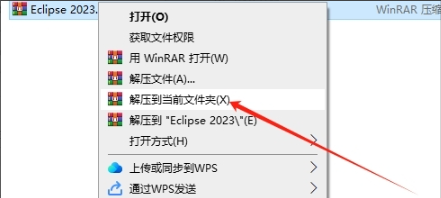
如果你在下载过程中遇到 GitHub 打不开或加载缓慢的问题,建议使用以下国内加速链接:
第2步
选择jdk-19_windows-x64_bin,鼠标右键以管理员身份运行
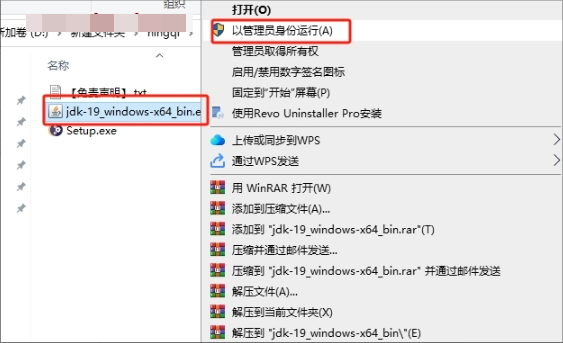
第3步
欢迎使用 Java SE 开发工具包 19.0.2的安装向导,点击下一步
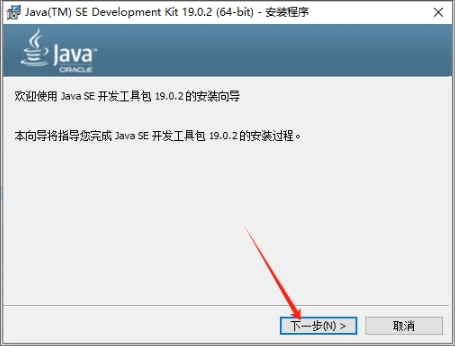
第4步
Java安装位置,大家自行选择是否更改,这里就不做更改了,点击下一步
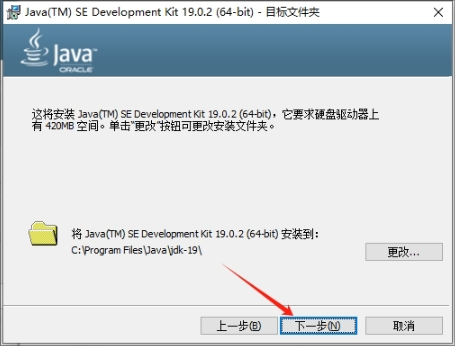
第5步
Java安装中,稍等
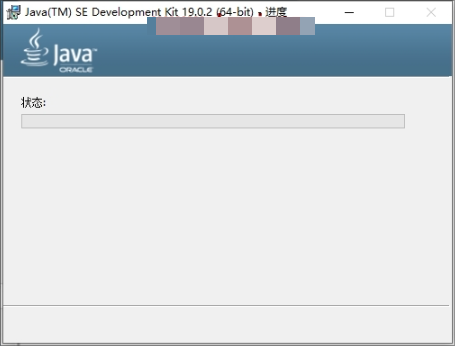
第6步
Java安装成功,点击关闭
第7步
鼠标右键以管理员身份运行安装程序
第8步
点击第一个选项
第9步
修改路径地址,可以直接在路径上进行更改(注意:更改安装位置不能带有中文或特殊符号),修改完之后点击INSTALL
第10步
软件许可协议接受,点击Accept Now
第11步
正在安装中,稍等
第12步
安装成功,点击LAUNCH运行
第13步
正在加载打开中,稍等
第14步
勾选【Use this as…】点击Launch
第15步
进入软件界面,点击Help-Intsall New Software
第16步
取消勾选【Contact all update…】,点击【Add】
第17步
清空Location输入框内容后,输入【https://mirrors.tuna.tsinghua.edu.cn/eclipse/technology/babel/update-site/latest/】,然后点击Add
第18步
正在安装中,稍等
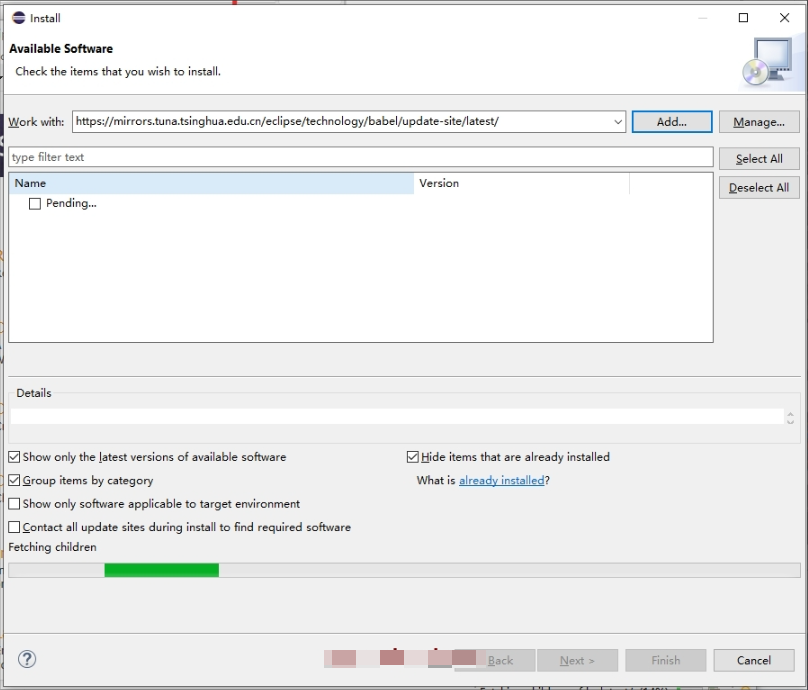
第19步
勾选【Babel Language Packs for eclipse】,然后点击Next
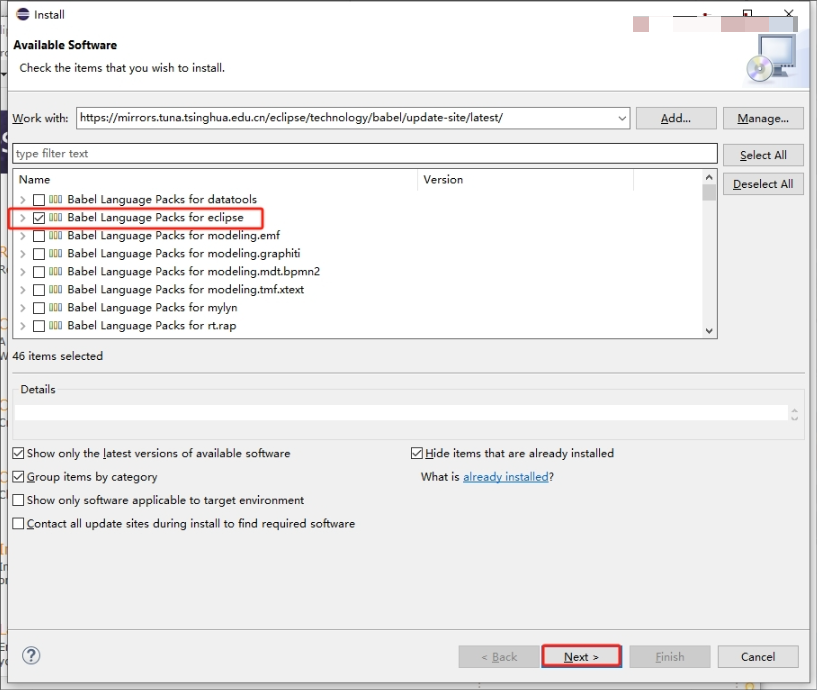
第20步
语言安装中,稍等
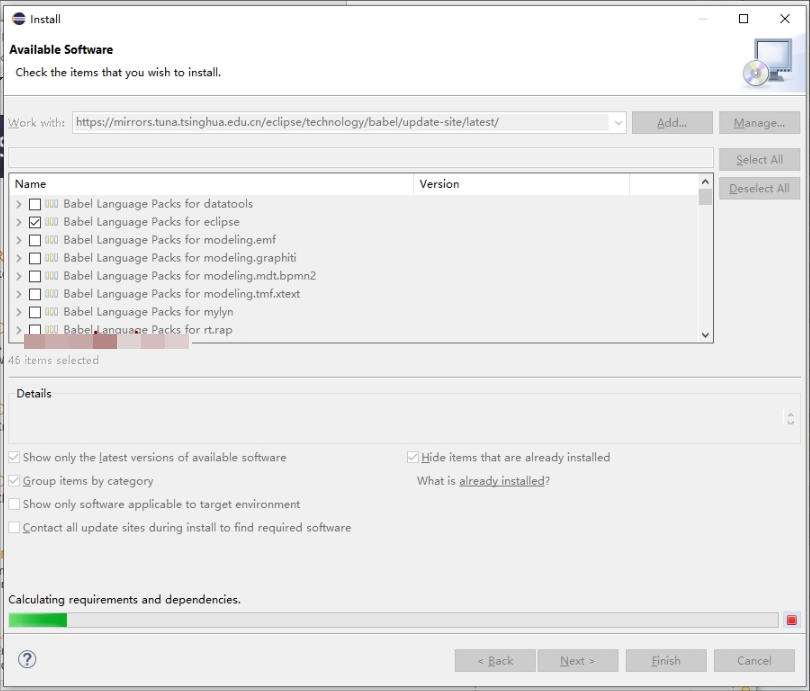
第21步
安装成功,点击Next
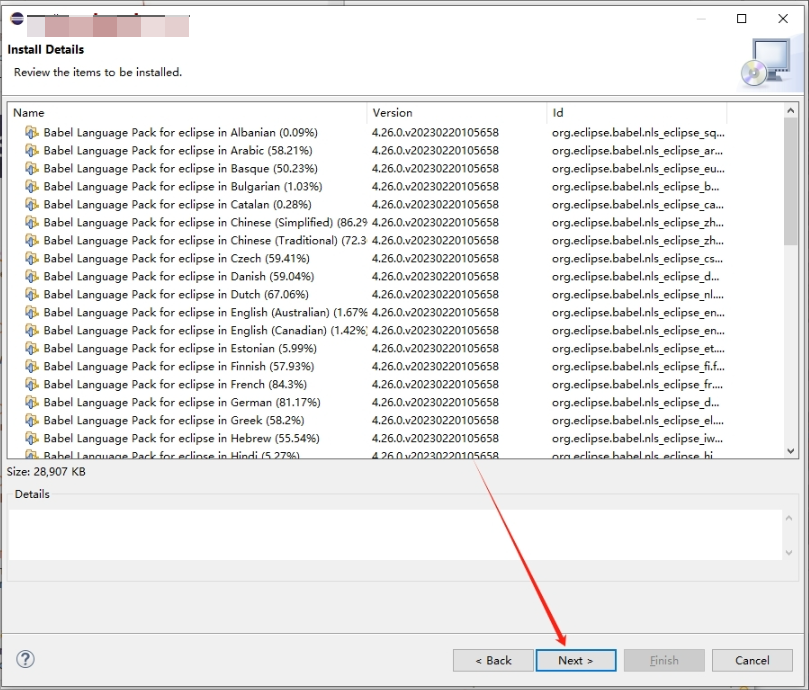
第22步
选择【I accept the terms of the license agreement】,然后点击Finish
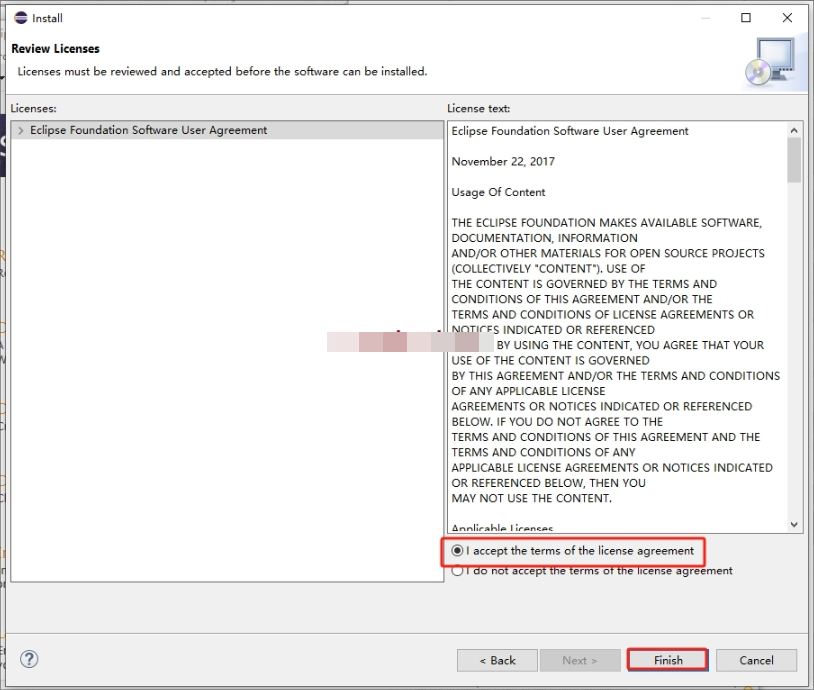
第23步
勾选【Always……】,点击【Yes,I Accept the……】
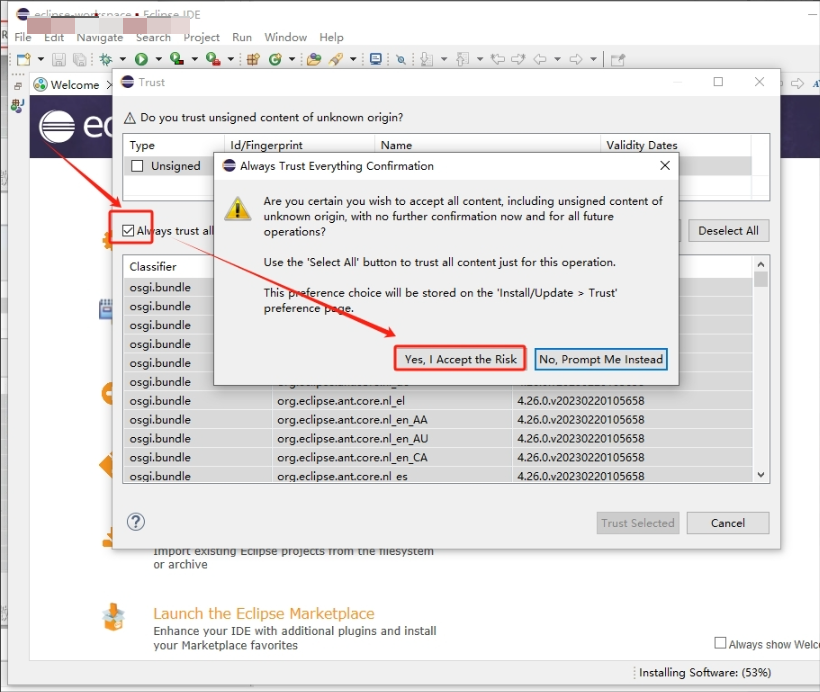
第24步
点击【Trust Selected】
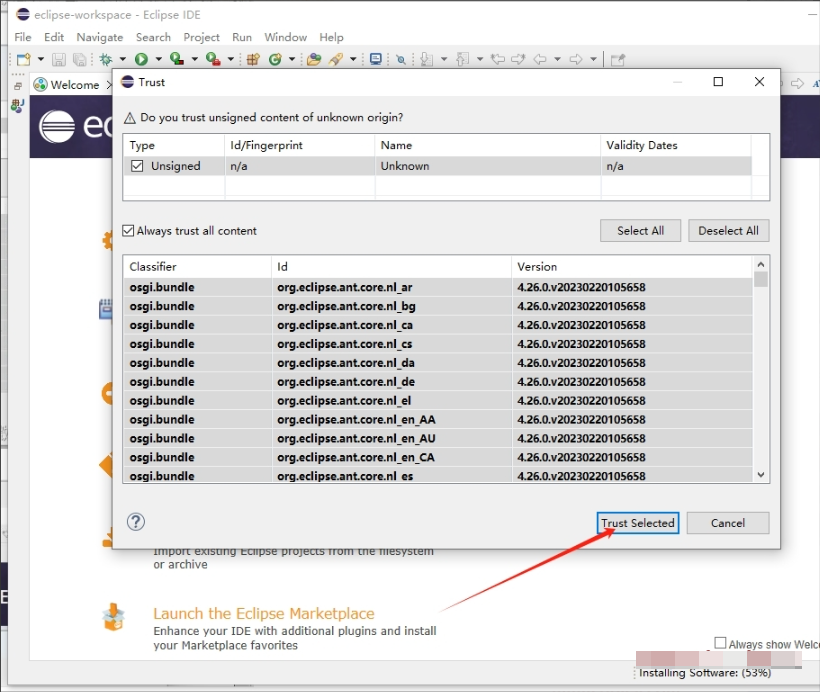
第25步
提示重启软件,点击【Restart Now】
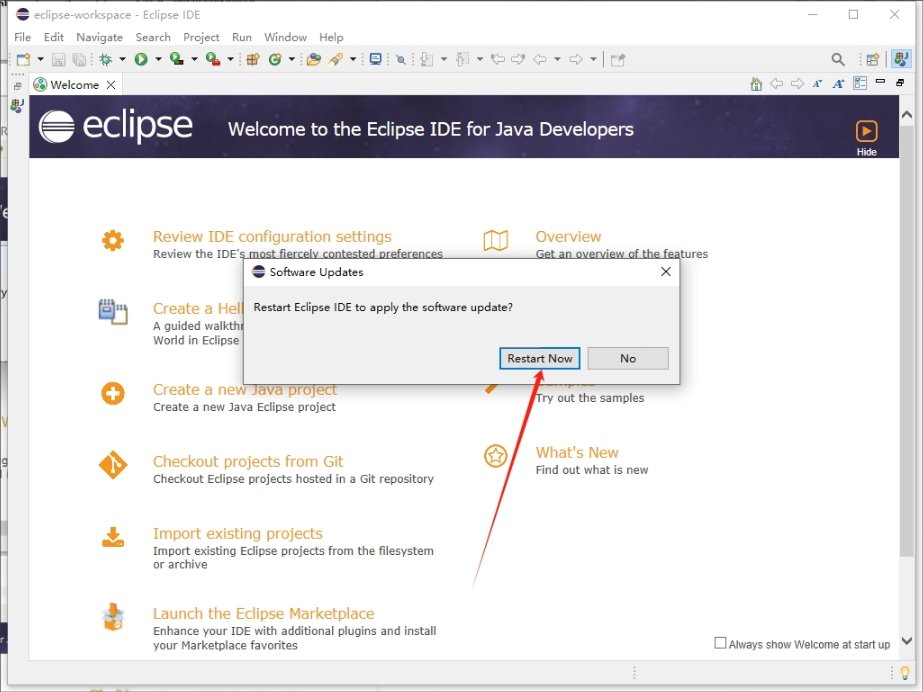
第26步
自动重启软件,就变成中文版的了
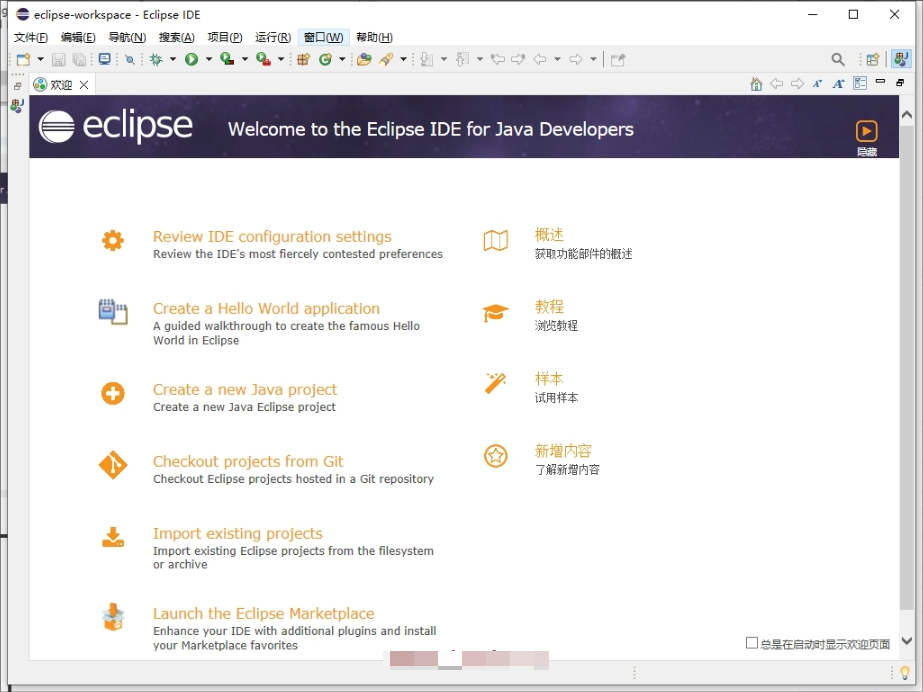





 浙公网安备 33010602011771号
浙公网安备 33010602011771号